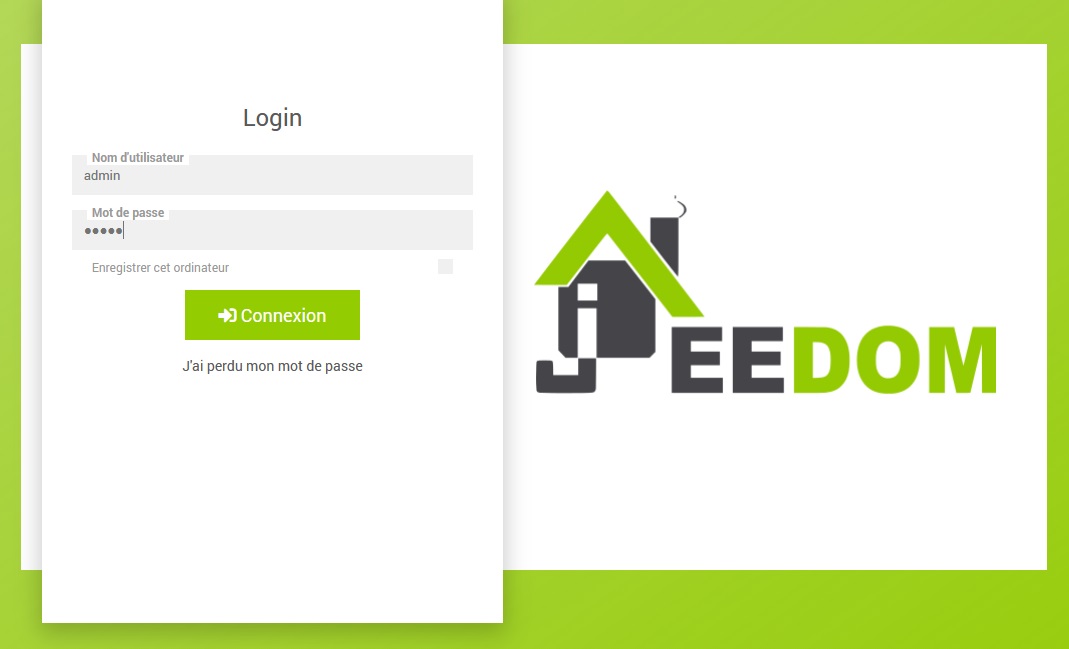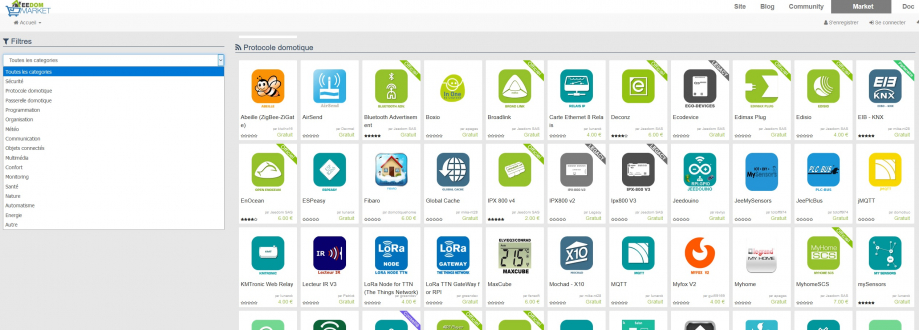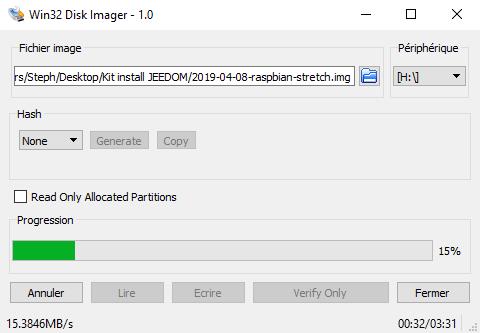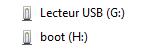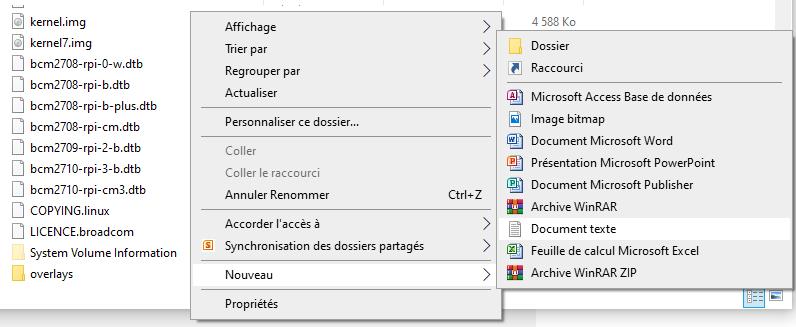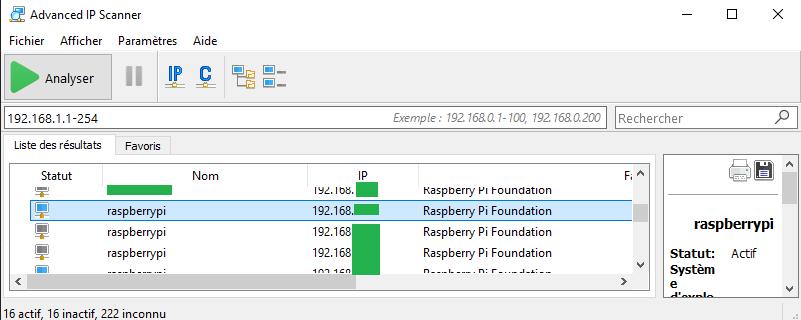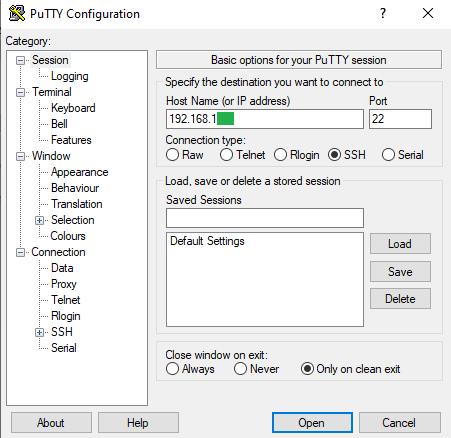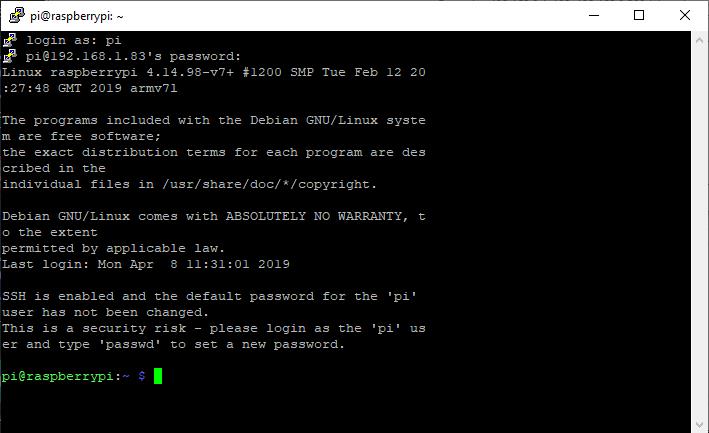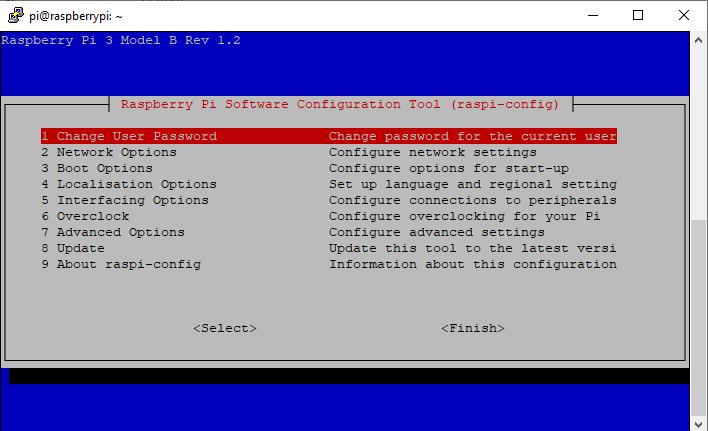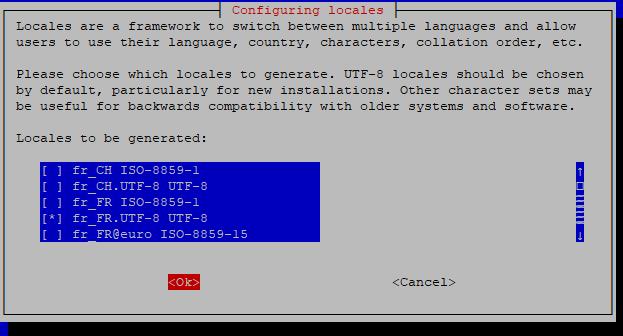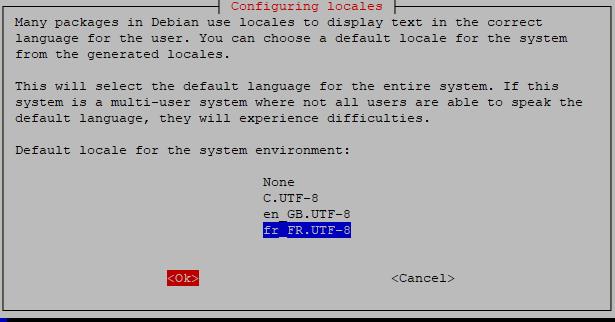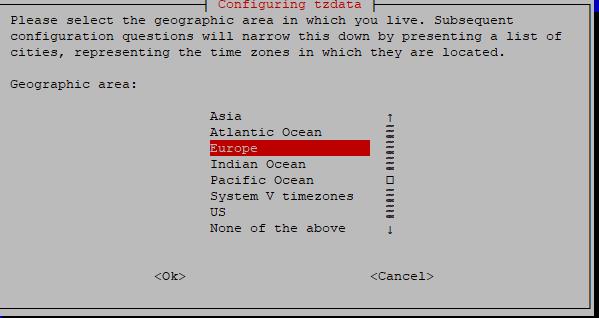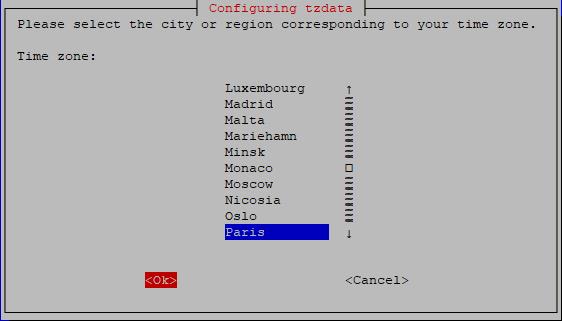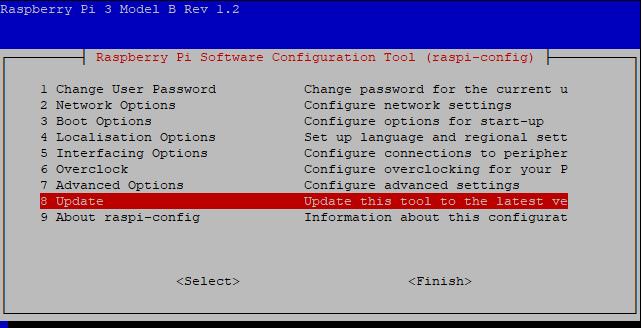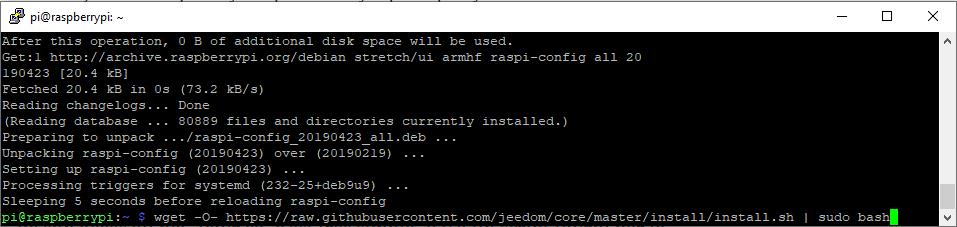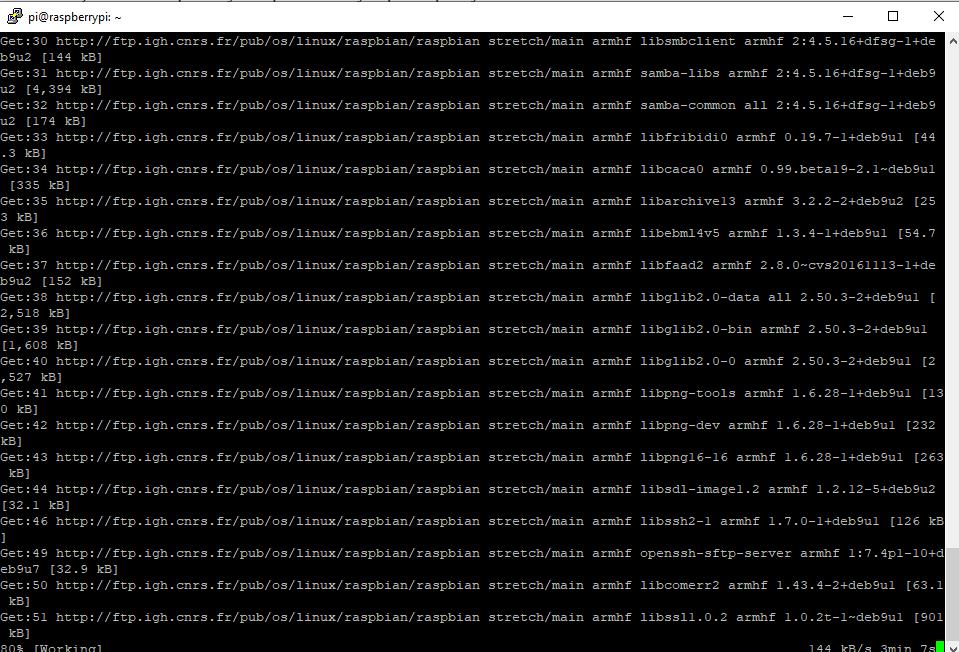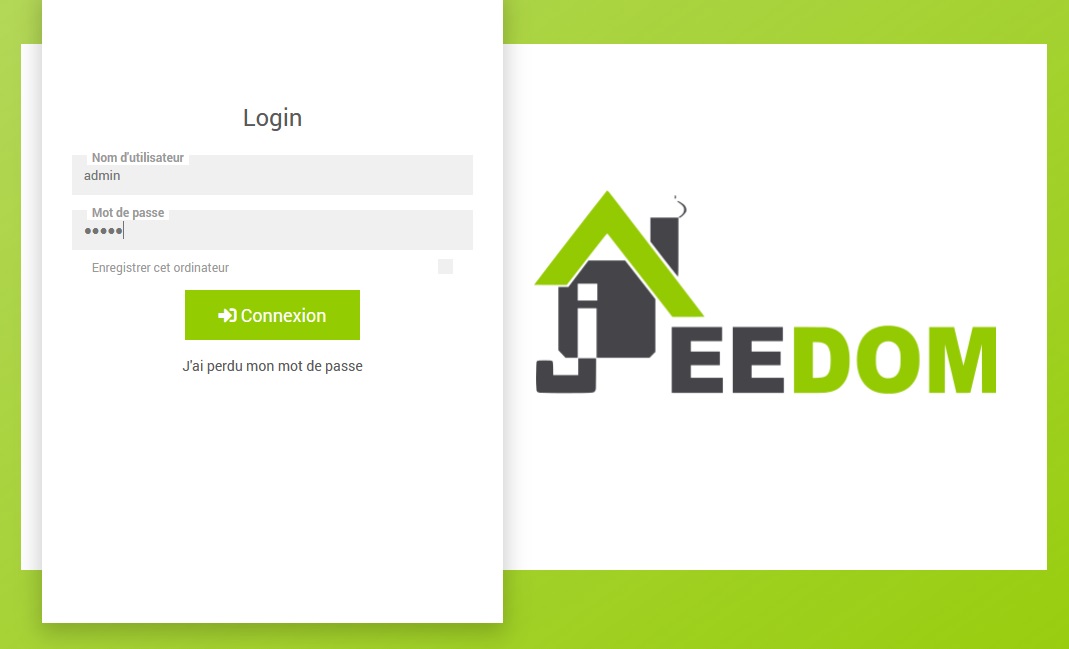Installation de Jeedom
Alternative à DOMOTICZ, Jeedom est un soft de domotique intéressant. Si la version de base de Jeedom est gratuite, il est moins versé dans l'open source que sont concurrent Domoticz. Il propose des plugins à la vente, beaucoup d'entre eux sont indispensables, ce qui peut en fonction de l'usage faire grimper la facture.
Il offre toutefois l'avantage de pouvoir installer plus simplement certains éléments, justement du fait de ces plugins assez bien réalisés. Mais rassurez-vous tout n'est pas payant, une communauté active propose des plugins très intéressants.
PREALABLES :
Télécharger et installer le logiciel « Win32Diskmanager », lien.
Télécharger et installer le logiciel « Advanced IP Scanner », lien.
Télécharger et installer le logiciel « Putty », lien.
PREPARATION DE LA CARTE ?SD
Formater la carte ?SD (16Go minimum) au format FAT 32.
TELECHARGEMENT DE RASPBIAN
Télécharger la dernière version de Raspbian Stretch depuis le site officiel, lien.
TRANSFERT DE L'IMAGE RASPBIAN SUR LA CARTE ?SD
- Décompresser le fichier .zip précédemment téléchargé.
- Installer l’image sur la carte SD.
ACTIVATION DU WIFI
Après installation de l’image RASPBIAN, 2 répertoires ont été créés et sont accessibles sur l’explorateur Windows :
Dans « boot », ajouter 2 fichiers :
- Un fichier « ssh » totalement vide, il permettra d’activer ssh au boot de RASPBIAN.
- Un fichier « wpa_supplicant.conf » contenant les lignes suivantes :
country=fr
update_config=1
ctrl_interface=/var/run/wpa_supplicantnetwork={
ssid=""
psk=""
}
Sur ces lignes, remplacer « VOTRE_SSID » et « VOTRE_CLEF_WIFI » et par le SSID et le mot de passe wifi de votre box internet.
DEMMARRER RASPBIAN
Placer la carte SD précédemment paramétrée dans le RPI et connecter l’alimentation.
CONNEXION EN SSH
A l’aide de « Advanced IP Scanner » ou de votre box internet, trouvez l’adresse IP du RPI.
Ouvrir Putty et se connecter au RPI.
Login : « pi »
Mot de passe : « raspberry »
CONFIGURATION DU RPI
Taper la commande « sudo raspi-config » puis « Entrée », le menu de configuration s’affiche :
- 1 - Changer le mot de passe,
- 4 - Sélectionner la bonne langue et la bonne timezone (I1 et I2) afin que l’installation de Jeedom se passe correctement.
Valider avec la « barre espace » du clavier, puis « Tab ».
Valider le changement.
MISE A JOUR DU RPI
Mettre à jour le RPI depuis le menu ou par la commande « sudo apt update && sudo apt upgrade ».
INSTALLATION DE JEEDOM
Installer Jeedom en tapant la ligne de code suivante : « wget -O- https://raw.githubusercontent.com/jeedom/core/master/install/install.sh | sudo bash »
L’installation prend quelques minutes.
CONNEXION A JEEDOM
Ensuite se connecter à Jeedom à l’aide du navigateur internet avec l’adresse IP du RPI« http://192.168.1.xx »
Login : « admin », Mot de passe : « admin »
Inscrivez-vous au blog
Soyez prévenu par email des prochaines mises à jour
Rejoignez les 31 autres membres